Zapoznaj się ze szczegółami dotyczącymi używania QuickTime do odtwarzania filmów w zwolnionym tempie
Niektóre odtwarzacze multimedialne obsługują tylko ograniczone formaty wideo do odtwarzania. Inne odtwarzacze multimedialne o otwartym kodzie źródłowym korzystają z Szybki czas Framework zapewniający funkcjonalność, której nie można znaleźć w domyślnej implementacji programu QuickTime Player. WAV i AIFF to tylko niektóre z formatów audio, które iTunes może eksportować. Oto kilka przypadków, na które napotykają niektóre odtwarzacze multimedialne i jest to poważny problem dla niektórych użytkowników, którzy chcą odtwarzać swoje wideo w zwolnionym tempie w QuickTime. Przeczytaj ten artykuł, aby dowiedzieć się więcej o zaletach korzystania z QuickTime, jeśli chodzi o nagrywanie filmów w zwolnionym tempie.
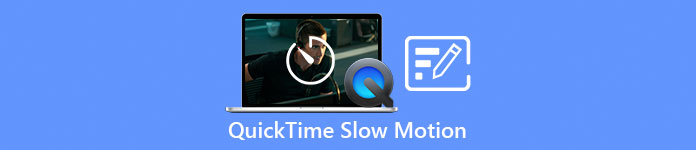
Część 1. Jak grać w zwolnionym tempie za pomocą QuickTime?
Opracowany przez Apple Inc., Szybki czas to rozszerzalna platforma multimedialna zdolna do obsługi szerokiej gamy formatów multimediów cyfrowych, w tym wideo, audio, obrazów panoramicznych oraz elementów interaktywnych, takich jak tekst i grafika. Jest również dostępny w systemach Windows i Mac. Ponadto ten odtwarzacz multimedialny składa się z narzędzi, które mogą naprawić niektóre wadliwe systemy i dostosować ustawienia, takie jak prędkość odtwarzania wideo. Istnieją różne sposoby kontrolowania szybkości odtwarzania wideo w odtwarzaczu multimedialnym QuickTime, a niektóre zawierają różne etapy procedury, do których można uzyskać dostęp. Niektóre po prostu potrzebują klawiszy skrótów, aby wykonać żądane regulacje. Oto najłatwiejszy i najlepszy sposób na zrobienie slow-motion.
Krok 1. Otworzyć Szybki czas Odtwarzaj i odtwarzaj wideo, które chcesz dostosować do prędkości odtwarzania.
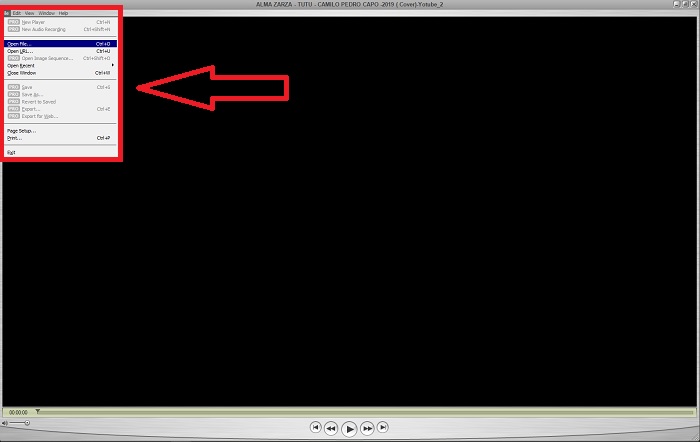
Krok 2. Gdy wideo jest odtwarzane, najpierw je wstrzymaj i wybierz Windows w górnym rogu interfejsu, gdzie można zobaczyć wszystkie karty menu, a następnie kontynuuj, naciskając Pokaż sterowanie A/V lub po prostu naciśnij CTRL + K w systemie Windows lub CMD + K na komputerze Mac, aby wyświetlić elementy sterujące A/V.
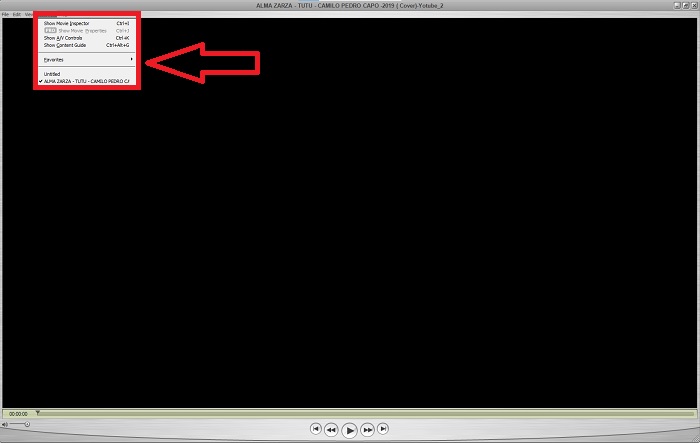
Krok 3. Następnie pojawi się nowe okno lub interfejs. Z tego interfejsu możesz teraz dostosować prędkość odtwarzania wideo, przeciągając Suwak. Kontrolki A/V powinny zostać zamknięte, gdy jesteś zadowolony z nowej prędkości odtwarzania i masz pewność, że wideo już działa w zwolnionym tempie.
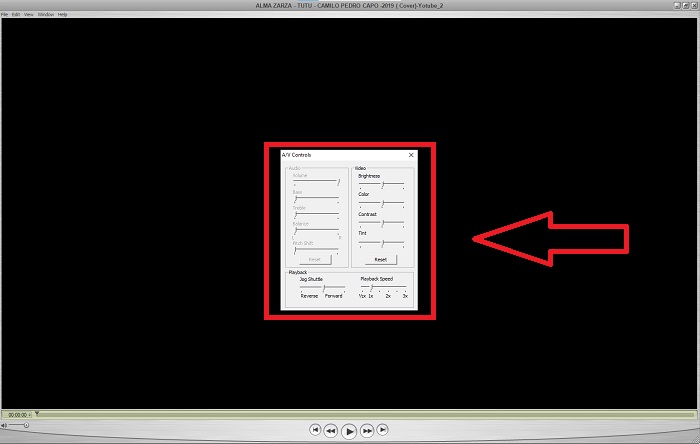
Część 2. Kolejny skuteczny sposób odtwarzania filmów w zwolnionym tempie
Metoda 1. Użyj konwertera wideo Ultimate
Większość odtwarzaczy multimedialnych ma ograniczone obsługiwane formaty do zaoferowania w konwersji wideo; dlatego zalecamy używanie Video Converter Ultimate. To oprogramowanie może rozwiązać Twój problem z edycją filmów za pomocą różnych narzędzi, które zapewnia. Jest to również najlepsza alternatywa dla odtwarzacza multimedialnego QuickTime, który zmienia filmy o normalnej prędkości w zwolnionym tempie. Używając Kontroler prędkości wideo, łatwe w użyciu narzędzie wskazane do dostosowywania szybkości odtwarzania, możesz tworzyć wideo o wysokiej jakości pomimo dostosowania szybkości wideo. Teraz, gdy znasz już oprogramowanie, poniższe kroki pomogą Ci w nauce korzystania z oprogramowania.
Krok 1. Pobierz Video Converter Ultimate klikając Darmowe pobieranie. Po zakończeniu pobierania zainstaluj go na pulpicie i naciśnij Skończyć jeśli to się skończy.
Darmowe pobieranieW systemie Windows 7 lub nowszymBezpieczne pobieranie
Darmowe pobieranieW przypadku systemu MacOS 10.7 lub nowszegoBezpieczne pobieranie
Krok 2. Po zainstalowaniu oprogramowania na pulpicie uruchom je. Po otwarciu oprogramowania pojawi się jego interfejs. Kliknij Przybornik i kontynuuj klikając Kontroler prędkości wideo.
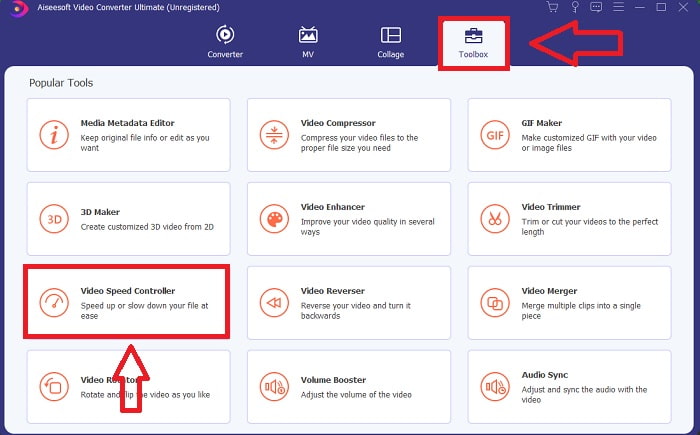
Krok 3. Aby edytować prędkość odtwarzania klipu wideo, po prostu przeciągnij lub kliknij przycisk +, aby zaimportować pliki z komputera.
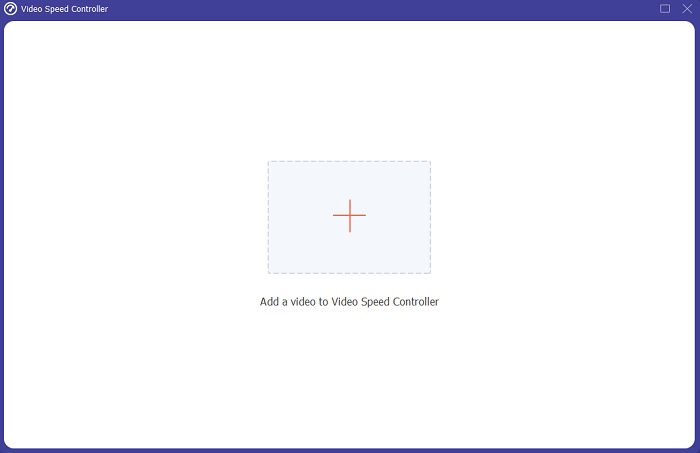
Krok 4. Rozpocznij edycję szybkości odtwarzania klipu wideo lub utwórz film w zwolnionym tempie z filmu o normalnej prędkości, wybierając rodzaje prędkości, które zastosujesz.
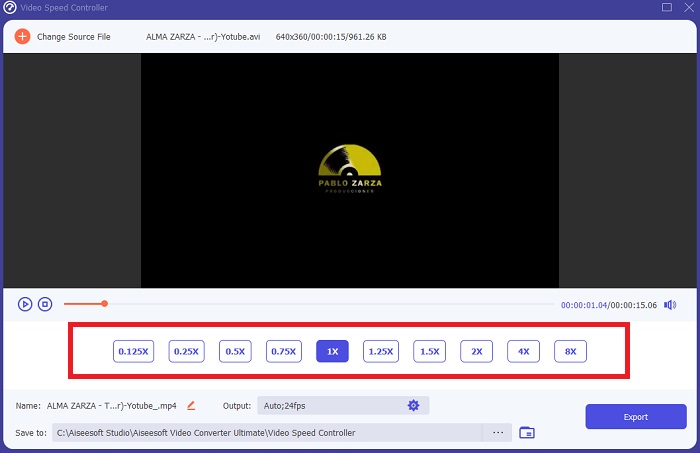
Krok 5. Następnie możesz dostosować jakość wyjścia wideo, zmieniając jego rozdzielczość, liczbę klatek na sekundę, format itp. Na koniec, jeśli wszystko jest ustalone, kliknij Eksport aby przenieść przekonwertowany plik na pulpit.
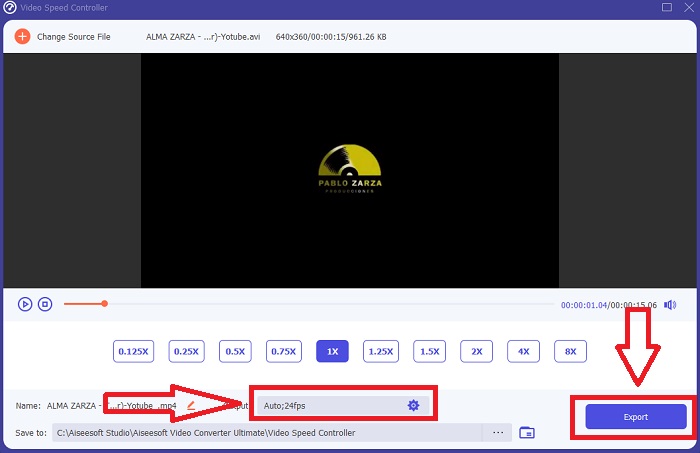
Metoda 2. Użyj Ezgif
ezgif.com to darmowy, łatwy w użyciu zestaw narzędzi do tworzenia i edycji animowanych GIF-ów. Mimo to to narzędzie online obsługuje również edycję i konwersję wielu innych formatów obrazów, w tym animowanych WebP, PNG, MNG i FLIF, a także podstawową edycję wideo. Popularne narzędzia online obejmują kreator GIF, konwerter wideo na GIF i prędkość wideo. Prędkość wideo jest jednym z jego najlepszych narzędzi, ponieważ może łatwo dostosować prędkość odtwarzania wideo. W przeciwieństwie do innych narzędzi internetowych, w użyciu Ezgif, możesz dostosować prędkość filmu, aż uzyskasz żądaną prędkość. Korzysta również z narzędzia online innego niż niektóre narzędzia online dostępne w Internecie, ponieważ obsługuje różne formaty. Aby dowiedzieć się więcej o szczegółach aplikacji, oto kroki, które należy wykonać:
Krok 1. Otwórz przeglądarkę wyszukiwania i wyszukaj ezgif. Następnie, aby rozpocząć, wybierz kartę menu w górnym rogu interfejsu i wybierz Prędkość wideo. Następnie, aby zaimportować pliki, możesz wybrać plik wideo z komputera lub umieścić łącze wideo z innych mediów społecznościowych lub stron internetowych, na których chcesz dostosować jego prędkość. Kontynuuj, klikając Prześlij wideo, aby rozpocząć od fazy edycji.
Krok 2. Możesz teraz dostosować prędkość, określając prędkość, która będzie miała zastosowanie do Twojego filmu. Im większe wprowadzisz, tym szybsze stanie się wideo. Następnie będziesz mógł wyciszyć lub usunąć wideo, zachować oryginalny dźwięk i zmienić jego prędkość.
Krok 3. Aby przesłać wideo, kliknij Zmień prędkość wideo!
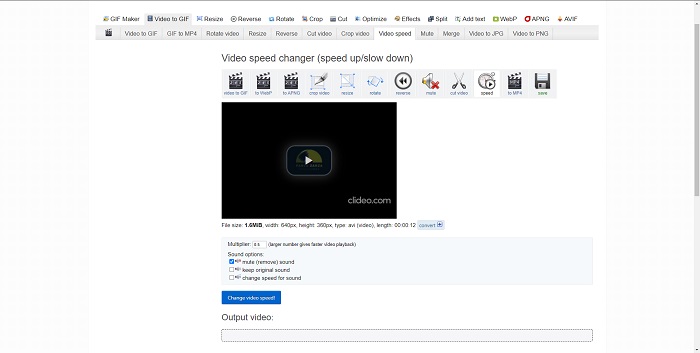
Część 3. Często zadawane pytania dotyczące zwolnionego tempa w QuickTime
Co to jest odtwarzacz multimedialny QuickTime?
QuickTime to rozszerzalna platforma multimedialna firmy Apple Inc., która może obsługiwać wideo, obraz, dźwięk i obrazy panoramiczne. MacOS jest dostarczany z preinstalowanym programem QuickTime. Przed wydaniem iTunes 10.5 QuickTime był dołączany do iTunes firmy Apple do bezpłatnego pobrania. Jednak QuickTime dla Windows nie jest już obsługiwany, w wyniku czego luki w zabezpieczeniach nie będą już naprawiane.
Jak spowolnić wideo QuickTime na Macu?
QuickTime Player obsługuje renderowanie wideo w zwolnionym tempie. Naciśnij i przytrzymaj przycisk odtwarzania/pauzy przez około 5 sekund, aby przejść do menu zmiany częstotliwości próbkowania. W ten sposób szybkość odtwarzania wideo może zostać spowolniona bez wpływu na jakość wideo.
Jak wyłączyć zwolnione tempo w QuickTime?
Podczas odtwarzania możesz cofnąć efekt zwolnionego tempa, przeciągając znacznik punktu wyjścia na początek pliku wideo. Aby przenieść znacznik punktu na koniec pliku, zaznacz go i przeciągnij tam. Zapisuje to zmodyfikowane ustawienia odtwarzacza w pliku wideo AAE do późniejszego wykorzystania.
Wniosek
Podsumowując, QuickTime jest jednym z odtwarzaczy multimedialnych, który jest niezawodny w tworzeniu filmów o normalnej prędkości w zwolnionym tempie. Ma wiele narzędzi do zaoferowania jako Video Converter Ultimate ma. Mimo to to oprogramowanie jest bardziej zalecane, ponieważ może obsługiwać duże rozmiary plików i format wideo bardziej niż odtwarzacz multimedialny Quicktime. Ponadto, jeśli chodzi o narzędzia, które mogą wykonać zwolnione tempo, obaj mają to samo narzędzie, aby to umożliwić, ale Video Converter Ultimate może być znacznie łatwiejszy i może produkować wysokiej jakości wideo.



 Video Converter Ultimate
Video Converter Ultimate Nagrywarka ekranu
Nagrywarka ekranu


